Google се опитва да създаде страхотно съобщениеприложение от доста години. Всъщност имаше страхотно приложение за чат преди много време; наричаше се Гталк. Gtalk беше страхотен, защото беше лек и отговаряше на средната скорост на интернет, която повечето хора бяха върнали през деня. С подобряването на технологиите Google реши да убие Gtalk и да го замени с Hangouts. Hangouts не е близо до светлината, няма приложение за глупости, каквито беше Gtalk и не се получи добре. За да не се обезкуражава, Google пусна Allo за Android и iOS. Изглежда, че засега се придържа към това приложение и току-що пусна Google Allo за Web. Ето как го използвате
Не можете да използвате Google Allo за уеб, освен ако не стевече използвате приложението на вашия iPhone или Android телефон. Google Allo за уеб следва същата конвенция като Whatsapp за уеб. Той се удостоверява чрез приложението си за телефон, а приложението за телефон работи само след като потвърди вашия телефонен номер.
Google Allo For Web
Посетете уеб версията на Google Allo. Ще ви покаже QR код, който може да се сканира само с приложението Allo. Засега само Allo за Android има скенер за QR код. Потребителите на iPhone са в списъка с чакащи.

Отворете Разрешаване на телефона си и докоснете хамбургерабутон в горния ляв ъгъл. От чекмеджето за навигация докоснете QR скенер. Когато се появи QR скенер, насочете го към кода на вашия екран. Той се удостоверява в делителна секунда. Всички ваши чатове се синхронизират автоматично с вашия браузър. Вашият браузър също има достъп до вашите контакти.
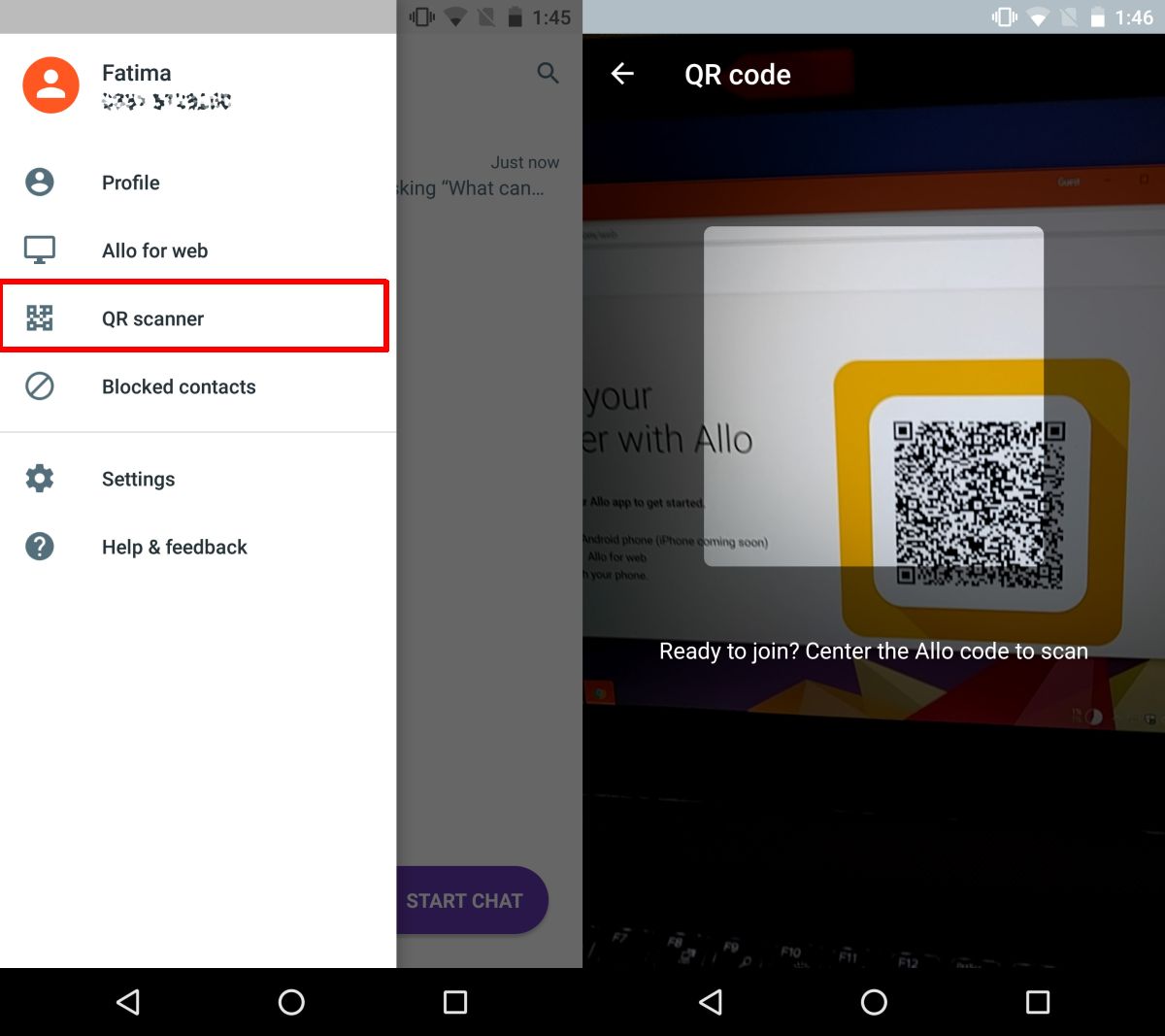
Ако затворите браузъра си, вашата Allo сесия ще бъдекрай. За да използвате Google Allo за уеб отново, ще трябва да сканирате QR кода с приложението Allo на телефона си. Ако затворите само раздела, в който сте отворили Allo за уеб, можете да го отворите отново и пак ще влезете.
Няма възможност за QR скенер
Ако не виждате опция за QR скенер в Allo нателефона си, проверете дали използвате най-новата версия на приложението. Ако вече имате най-новата версия и опцията все още не е налице, затворете приложението и го отворете отново. Дайте му няколко секунди да започне и след това отворете чекмеджето за навигация. Отново не затваряйте само чекмеджето за навигация, ако не виждате опцията за QR скенер. Изчакайте няколко секунди и в крайна сметка тя ще се появи. Излишно е да казвам, че приложението може да използва малко оптимизация в тази конкретна област.












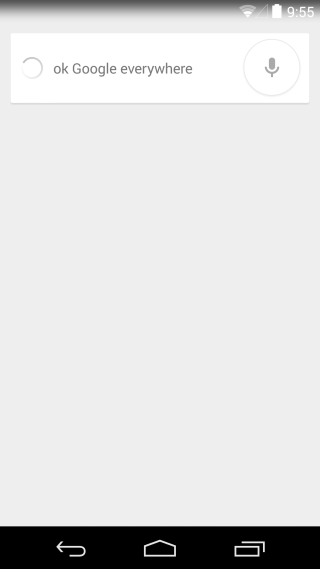
Коментари